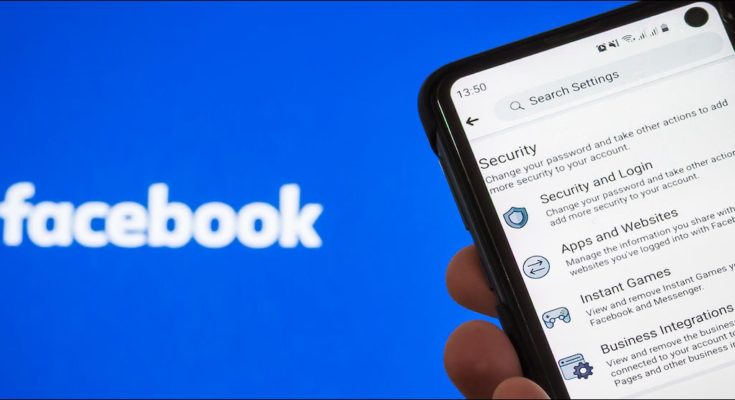O Facebook cria uma impressão digital de seu rosto para reconhecê-lo automaticamente e marcá-lo em fotos e vídeos. Mas se você não se sentir confortável em ter seus dados faciais no Facebook, pode facilmente excluí-los e desativar esse recurso.
Desative o reconhecimento facial no Facebook na área de trabalho
Comece visitando o site do Facebook em seu navegador de desktop Windows 10, Mac ou Linux e faça login em seu perfil.
Em seguida, clique no ícone de seta para baixo no canto superior direito e selecione “Configurações e privacidade” no menu suspenso.

Na lista de opções a seguir, vá para “Configurações”.
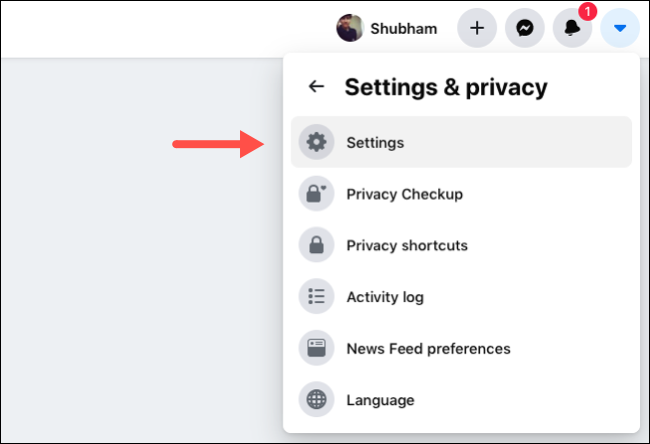
No menu à esquerda, escolha a seção “Reconhecimento facial”.
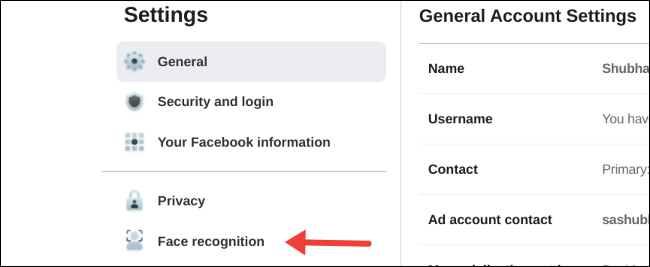
Selecione o link azul “Editar” localizado à direita da opção “Reconhecimento facial”.
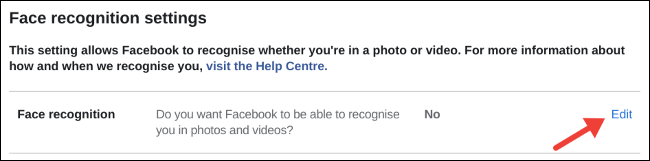
Altere a configuração suspensa encontrada em “Você deseja que o Facebook seja capaz de reconhecê-lo em fotos e vídeos?” para “Não.”
Clique em “Fechar” para salvar a nova preferência.
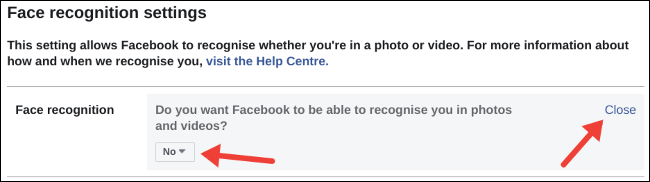
Desative o reconhecimento facial no Facebook no celular
Caso você esteja em um dispositivo Android , iPhone ou iPad , abra o aplicativo do Facebook. Toque no botão de três linhas no canto superior direito.
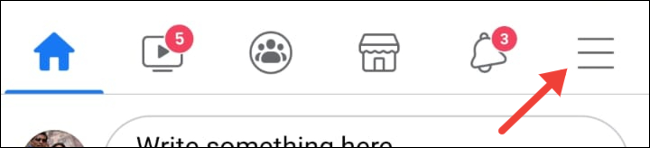
Role para baixo até a parte inferior e navegue até Configurações e privacidade> Configurações.
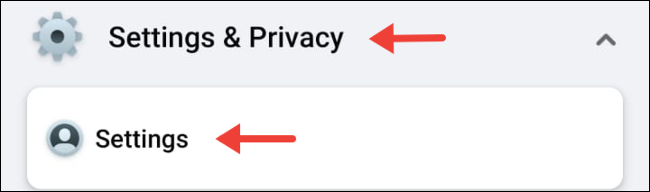
Na seção “Privacidade”, selecione “Reconhecimento facial”.
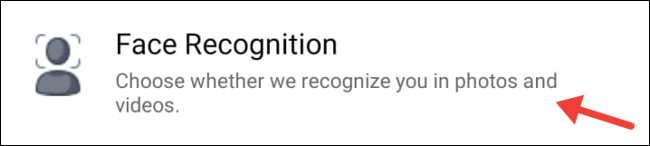
Na próxima tela, toque no botão “Deseja que o Facebook seja capaz de reconhecê-lo em fotos e vídeos?” opção.
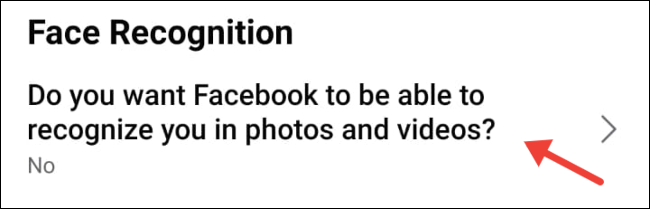
Marque a opção “Não”.
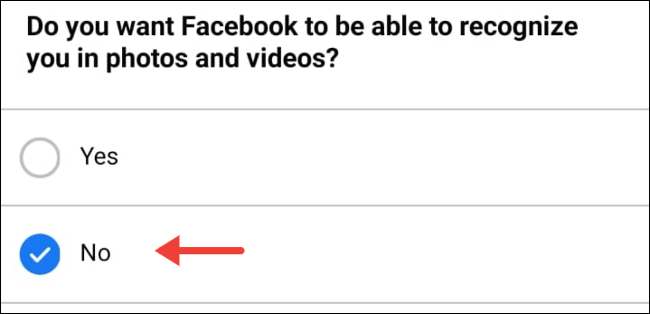
Quando você desativa o recurso de reconhecimento de rosto do Facebook, ele exclui seus dados faciais de seus servidores.
Além disso, o Facebook não irá mais sugerir automaticamente que outras pessoas marquem seu rosto em qualquer foto ou vídeo que carreguem. Eles terão que clicar manualmente em seu rosto e selecionar seu nome em sua lista de amigos. Ao contrário de antes, você também não será notificado se alguém postar alguma mídia sua sem marcar explicitamente seu perfil nela.
Há muito mais que você pode fazer para proteger sua privacidade no Facebook, como verificar todos os dados que a rede social tem sobre você e evitar que ela compartilhe suas informações pessoais com terceiros .